🔗 Segurança, privacidade, conveniência: guia do Hisham para turbinar seu Firefox
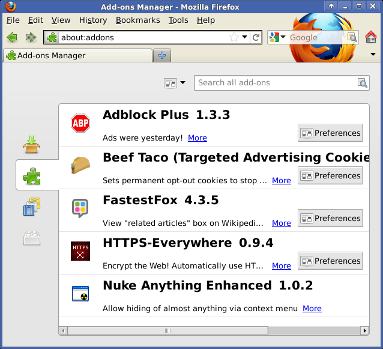 Ok, então você foi no site do Firefox e baixou e instalou a versão 4. Parabéns. :) Mas ainda tem coisas que você pode fazer para melhorar e muito a sua experiência na web. O Firefox dispõe de zilhões de add-ons e alguns deles tornam o browser ordens de magnitude melhor. Já estou tão acostumado com eles que navegar num browser sem eles é pra mim uma experiência altamente esquisita. Banners em todo lugar, lentidão por causa de propagandas feitas em Flash, navegação ineficiente… sem falar na falta de privacidade! Use um browser desprotegido e você vai ver que em pouco tempo parece que as propagandas lhe conhecem mais que os seus melhores amigos.
Ok, então você foi no site do Firefox e baixou e instalou a versão 4. Parabéns. :) Mas ainda tem coisas que você pode fazer para melhorar e muito a sua experiência na web. O Firefox dispõe de zilhões de add-ons e alguns deles tornam o browser ordens de magnitude melhor. Já estou tão acostumado com eles que navegar num browser sem eles é pra mim uma experiência altamente esquisita. Banners em todo lugar, lentidão por causa de propagandas feitas em Flash, navegação ineficiente… sem falar na falta de privacidade! Use um browser desprotegido e você vai ver que em pouco tempo parece que as propagandas lhe conhecem mais que os seus melhores amigos.
Sem mais delongas, vamos aos add-ons! Vou listá-los em ordem de “importância” (primeiro segurança, depois privacidade, depois conveniência :) ).
HTTPS Everywhere: protegendo suas contas
 Conectar-se em sites como GMail, Facebook e cia. através de redes wireless desprotegidas ou ambientes não confiáveis como LAN Houses sempre foi relativamente perigoso, mas atualmente surgiram ferramentas que facilitam muito o trabalho dos idiotas que invadem contas das pessoas. A solução para isso é utilizar os protocolos seguros que esses sites disponibilizam (mas que por motivos bizarros ainda não são o default). Assim como ferramentas sacanas facilitam o trabalho dos invasores, esse add-on facilita o trabalho de nós que queremos nos proteger: instale-o no seu Firefox e o browser vai automaticamente escolher as versões seguras de um número de sites, incluindo GMail, Facebook, Twitter e Wikipedia.
Conectar-se em sites como GMail, Facebook e cia. através de redes wireless desprotegidas ou ambientes não confiáveis como LAN Houses sempre foi relativamente perigoso, mas atualmente surgiram ferramentas que facilitam muito o trabalho dos idiotas que invadem contas das pessoas. A solução para isso é utilizar os protocolos seguros que esses sites disponibilizam (mas que por motivos bizarros ainda não são o default). Assim como ferramentas sacanas facilitam o trabalho dos invasores, esse add-on facilita o trabalho de nós que queremos nos proteger: instale-o no seu Firefox e o browser vai automaticamente escolher as versões seguras de um número de sites, incluindo GMail, Facebook, Twitter e Wikipedia.
Instalar HTTPS Everywhere: siga o link e clique no botão azul. Você deverá confirmar que confia no site eff.org — pode confiar, é a Electronic Frontier Foundation, uma organização dedicada a proteger os direitos e segurança dos usuários na internet.
Adblock Plus: livrando-se das propagandas
 Esse aqui é o que faz a diferença mais óbvia em como você percebe a web. Ele some com praticamente todas as propagandas dos sites, o que os torna menos poluídos, mais legíveis e mais rápidos de carregar. Além disso, ele melhora sua privacidade pois muitos servidores de propagandas cruzam os dados dos IPs que acessam diferentes sites que são clientes deles, construindo assim um perfil dos usuários.
Esse aqui é o que faz a diferença mais óbvia em como você percebe a web. Ele some com praticamente todas as propagandas dos sites, o que os torna menos poluídos, mais legíveis e mais rápidos de carregar. Além disso, ele melhora sua privacidade pois muitos servidores de propagandas cruzam os dados dos IPs que acessam diferentes sites que são clientes deles, construindo assim um perfil dos usuários.
Instalar Adblock Plus: siga o link e clique no botão verde (”Add to firefox”).
Beef Taco: evitando os espiões
 Grandes redes de serviço de propaganda, incluindo aí Google, Yahoo e Microsoft, começaram a, digamos, “observar” o comportamento dos usuários na web para gerar propagandas direcionadas (mais informações aqui e aqui). Como isso é uma forma delicada de descrever espionagem, muita gente se alarmou e as empresas, para evitar problemas legais, passaram a oferecer maneiras de desativar essa espionagem. E claro que elas não alardeiam muito essas maneiras, mas esse add-on para o Firefox faz todo o trabalho para nós e nos imuniza em relação a mais de 100 redes de propaganda direcionada.
Grandes redes de serviço de propaganda, incluindo aí Google, Yahoo e Microsoft, começaram a, digamos, “observar” o comportamento dos usuários na web para gerar propagandas direcionadas (mais informações aqui e aqui). Como isso é uma forma delicada de descrever espionagem, muita gente se alarmou e as empresas, para evitar problemas legais, passaram a oferecer maneiras de desativar essa espionagem. E claro que elas não alardeiam muito essas maneiras, mas esse add-on para o Firefox faz todo o trabalho para nós e nos imuniza em relação a mais de 100 redes de propaganda direcionada.
Instalar Beef Taco: siga o link e clique no botão verde (”Add to firefox”).
FastestFox: ensinando novos truques ao browser
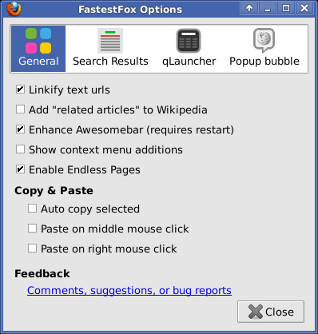 Finalmente um na lista para adicionar recursos divertidos e não apenas para nos proteger das chateações da internet. O FastestFox é um add-on com um zilhão de recursos, tanto que após instalá-lo o que eu faço é ir em Tools → Add-ons, clico no botão “Preferences” do FastestFox e ativo umas coisas e desativo outras. Vou listar como eu uso ele:
Finalmente um na lista para adicionar recursos divertidos e não apenas para nos proteger das chateações da internet. O FastestFox é um add-on com um zilhão de recursos, tanto que após instalá-lo o que eu faço é ir em Tools → Add-ons, clico no botão “Preferences” do FastestFox e ativo umas coisas e desativo outras. Vou listar como eu uso ele:
- ☑ Linkify text urls - já viu páginas onde no texto tem um endereço escrito como http://hisham.hm e o autor da página não se dignou a torná-la um link? Bem, se você está usando FastestFox ele converte automaticamente. Você não precisa copiar o endereço e colar na barra de endereços.
- ☐ Add “related articles” to Wikipedia - desativado, pois eu desligo nele tudo que carrega conteúdo extra para as páginas, o que tornaria a carga delas mais lenta.
- ☑ Enhance Awesomebar - Ele faz buscas automáticas no Google direto da barra de endereços à medida que você digita e integra os resultados com o History do seu browser. E uma mão na roda e ele já fazia isso antes mesmo do site oficial do Google fazer. Na versão atual parece não estar funcionando com o Firefox 4, mas deixei ativado… vai que volta a funcionar na próxima atualização automática!
- ☐ Show context menu additions - eu acho desnecessário, mas talvez você goste. Adiciona ao menu do botão direito opções como download de links em lote, etc.
- ☑ Enable Endless Pages - esse recurso é genial: ele detecta quando uma página tem um link “next”, “next page” ou algo parecido e automaticamente carrega e emenda a página após o final da anterior. Funciona para muitos sites. Para navegar nas páginas de resultados do Google, é só ir descendo com o scroll do mouse, sem ter nunca que clicar em próxima página.
Eu desativo todas as opções das outras abas pois eu achei elas meio pesadas ou desnecessárias. Mas experimente, talvez você goste:
- Search results - amplia os resultados do Google com os resultados de outras ferramentas.
- qLauncher - é um painel de “hotkeys” para acessar alguns sites usando uma sequência rápida de teclas.
- Popup bubble - quando você seleciona um texto numa página, ele gera um balão ao lado com links prontos para fazer buscas em um número de sites. Eu acho irritante pois tenho a mania de ler texto selecionando ele com o mouse.
Instalar FastestFox: siga o link e clique no botão verde (”Add to firefox”).
Nuke Anything Enhanced: tirando lixo das páginas
 Esse é outro add-on que eu gostaria de não precisar ter, mas que é bom ter à mão para as emergências: sabe quando você encontra aquela página mal projetada, onde no seu browser as coisas aparecem umas por cima das outras e você não consegue ler um texto ou mesmo acessar um link? Pois é, com esse add-on você pode selecionar, no menu do botão direito, a opção “Remove this object” e sumir com o que estiver atrapalhando na página.
Esse é outro add-on que eu gostaria de não precisar ter, mas que é bom ter à mão para as emergências: sabe quando você encontra aquela página mal projetada, onde no seu browser as coisas aparecem umas por cima das outras e você não consegue ler um texto ou mesmo acessar um link? Pois é, com esse add-on você pode selecionar, no menu do botão direito, a opção “Remove this object” e sumir com o que estiver atrapalhando na página.
Muitas vezes ele salva o dia desfazendo o trabalho mal-feito de webdesigners que em pleno 2011 acham que somente o Internet Explorer existe. Caso real: graças a esse add-on eu consegui fazer o site do programa de milhagem Smiles funcionar no Firefox! O site simplesmente botava quatro(!) camadas invisíveis que impediam meu acesso para clicar em qualquer coisa.
Para remover imagens “permanentemente” (isto é, toda vez que você visite a página no seu browser), use a opção “Block image” do Adblock Plus. Mas o Nuke Anything Enhanced é um belo quebra-galho para “consertos temporários”: uma utilidade dele é tirar coisas desnecessárias das páginas na hora de imprimi-las.
Instalar Nuke Anything Enhanced: siga o link e clique no botão verde (”Add to firefox”).
Bônus: um visual simples e elegante
 Você pode “mudar a cara” da barra superior do Firefox trocando o tema visual, chamado no Firefox de “persona”. A minha “persona” preferida para o Firefox é a “Default-Fox”: é extremamente simples, de modo a não ser chamativa nem distrair visualmente e o logo grande segue a longa tradição do logotipo à direita nos browsers, mas com um visual mais moderno.
Você pode “mudar a cara” da barra superior do Firefox trocando o tema visual, chamado no Firefox de “persona”. A minha “persona” preferida para o Firefox é a “Default-Fox”: é extremamente simples, de modo a não ser chamativa nem distrair visualmente e o logo grande segue a longa tradição do logotipo à direita nos browsers, mas com um visual mais moderno.
Instalar Default-Fox: siga o link e clique no botão laranja (”Wear this persona”).
Follow
🐘 Mastodon ▪ RSS (English), RSS (português), RSS (todos / all)
Last 10 entries
- Aniversário do Hisham 2025
- The aesthetics of color palettes
- Western civilization
- Why I no longer say "conservative" when I mean "cautious"
- Sorting "git branch" with most recent branches last
- Frustrating Software
- What every programmer should know about what every programmer should know
- A degradação da web em tempos de IA não é acidental
- There are two very different things called "package managers"
- Last day at Kong
